计算机组装与维修学习心得
计算机组装与维修学习心得
时间转瞬即逝,不知不觉中本学期的学习生活又接近了尾声。回顾一学期下来的收获,倒是觉得比起上学期来说有了些许不同。可以说,无论在理论知识方面,还是在实践能力方面,本学期我都有了较大的提升。
言归正传,在此,我浅谈一下本学期我对选修课学习的一些心得。 首先,很荣幸的是,我在极其激烈的选修竞争中终于争取到了修学计算机组装与维修这门我个人较为喜欢的课程的机会。
其次,更荣幸的是,我们的任课老师是王老师。风趣而不失大体,经典而不钻牛角,实用而不带牵强,干练而不忘全局。风趣的课堂,经典的讲课方式,实用的理论知识,干练的辨别技巧,着实留给我极深的印象。
然后,浅谈本学期我在选修课上学到的东西,我觉得应该从理论知识和实践技能两个方面说起。第一,理论知识方面。在一学期的学习过程中,我个人认为,在理论课上,着实学到了好多实用的关于计算机硬件的识别选购的技巧,同时,也学会了基本的计算机理论知识。如今,我们已经不再以只是单纯的知道计算机的三大件为荣了,就拿最核心的部件CPU来说,我开始懂得了当前的CPU产品主要有奔腾系列,赛扬系列、凌动系列及当前主流的酷睿系列(Core i2/i3/i5/i7)等几种类型。经历了从4位到8位、16位、32位到64位的发展历程。知道这些,或许还单单只是学习上的,但是除此之外,老师的言传身教,尤其是老师怀大才而不骄不操的作风,更是我在这门课程的学习
中认为获得的最大收获。老师渊博的知识本已让我高山仰止,但是老师对专业的执着追求,对学生的悉心指导,更是让我佩服的五体投地。
第二,实践技能方面。在老师的精心安排下,像我一样个别非计算机专业的学生也能够亲自在实验室里,接触到计算机,而且亲手将计算机按照规定程序拆卸成基本组件,最后在安装还原至原来的样子,这不仅让我们在好奇心上得到了极大的满足,更重要的是,我们能够在亲自拆装计算机的过程中学到一些书本上学不到的知识,得到一些操作经验。这一点,我个人非常认同老师的安排。
最后,说到了意见和建议。其实说真心话,我个人真的挺喜欢老师的教学模式的,所以在建议上,当真没有。至于意见嘛,呵呵,除了喜欢还是喜欢。
祝老师身体健康工作顺利哦!
第二篇:计算机组装与维修学习心得
计算机组装与维修学习心得 随着计算机技术的普及以及大众对计算机进行商务、学习、工作等需求的增长,计算机已经成为人们工作和学习不可缺少的高科技产品之一。现在,计算机已经进入实用阶段,越来越多的人拥有了自己的计算机,同时希望掌握计算机组装和维修技术。
通过这个学期的学习后,我觉得受益颇多,每次上完课后,我都要回来实践一把。下面来谈谈我对计算机组装与维护方面的认识。
第一次课老师给我们详细的介绍了世界计算机的品牌,使我们对世界几大计算机生产厂商有了一定的了解,对我们以后选择计算机提供了很大的帮助。 然后老师开始教我们认识计算机,认识计算机的硬件。
硬件系统是指构成计算机系统的实体和装置(即用手能摸得着的计算机实物),如机箱、主板、内存。
1.CPU:
CPU(中央处理器)是微机的大脑,进行各种信息处理、指挥整个系统运行。当前的CPU产品主要有奔腾系列、赛扬系列、凌动系列及当前主流的酷睿系列(Core i2/i3/i5/i7)等几种类型。。历经了从4位到8位、16位、32位到64位的发展过程,
2. 主板:
(1)插槽
2.Cpu插槽有插卡式的Slot类型和针脚式的Socket类型。
(2)软、硬盘接口 :软盘驱动器接口、硬盘(光驱)接口、SATA(串行ATA)硬盘接口
(3)主板电源插座
(4)跳线、跳线开关、排线插针
跳线是电流小开关,改变跳线位置,使主板支持不同的CPU、CPU的工作电压、CPU的频率,清除CMOS口令等。
(5)外设接口插座:键盘接口、鼠标接口插座、串行接口插座、并行接口插座、USB接口插座、机箱开关按钮及指示灯插针。
(6)主板芯片组。芯片组是主板的核心。复杂电路和元件最大限度的集成。一般2-4片集成电路组成。如果把CPU比喻系统心脏,那么主板芯片组就是整个身体的躯干。有Intel系列芯片组、VIA芯片组、AMD芯片组、SIS(矽统科技)芯片组、nForce芯片组。
(7)南北桥芯片
北桥芯片:存储器控制;连接CPU、存储器、显卡、南桥芯片的枢纽 南桥芯片:多种I/O设备的控制;I/O总线(PCI总线) ;提供了各种I/O接口
3. 内存条:
内存条是用来存放计算机正在使用的(即执行中)数据或程序。我们平常据说的动态内存(即DRAM),指的是当我们将数据写入DRAM后,经过一段时间,数据会丢失,因此需要额外设一个电路进行内存刷新操作。也就是说它只是一个临时储存器,掉电后数据会消失。目前主流内存容量为1-2G,工作频率为800MHZ以上。内存条的印刷电路板(PCB)最好是6层。另外,好的内存条表面有比较强的金属光洁度,部件焊接也比较整齐。
4. 硬盘:
硬盘是计算机的数据存储中心,我们所使用的应用程序和文档数据几乎都是存储在硬盘上,
或从硬盘上读取的。它包括存储盘片及驱动器。特点是储存量大。硬盘是计算机中不可缺少的存储设备。目前硬盘的容量一般为250-320G,缓存一般为2-16M。
5. 显卡:
显卡也叫显示卡、图形加速卡等。主要作用是对图形函数进行加速处理。显示卡通过系统总线连接CPU和显示器,是CPU和显示器之间的控制设备。实际上是用来存储要处理的图形的数据信息。目前主流显卡的显存为512MB以上,接口一般为PCI-EX16型。显卡生产厂商主要有华硕、技嘉、昂达等。
7. 声卡:
声卡的主要功能是处理声音信号并把信号传输给音箱或耳机,使后者发出声音来的硬件。声卡的选购同网卡、显卡的选购有些相似,都要选大厂家及售后服务好的产品,还要注意接口类型是否与自己的主板相匹配。显卡的音质是判定一块显卡好坏的标准,其中包括信噪比、采样位数、采样频率、总谐波失真等指标。目前声卡的信噪比大多达到了96db,采样位数为16bit以上,采样频率为44.1kHZ以上(值越高越好)。理论上44.1kHZ就可达到CD音质。
在教我们认识完硬件以后,老师又给我们介绍了一些软件,又延伸到了手机。
学习总结
虽然这门选修课跟专业课几乎没关系,并且学习的内容也是浅尝辄止,但总的来说,对计算机组装相关的学习对我还是有很大用处,这些知识将对我以后的学习和工作中有很大的帮助。本文若有不足之处还望老师谅解,指正。
第三篇:计算机组装与维护课程学习体会
计算机组装与维护课程学习体会
时间转瞬即逝,本学期的计算机组装与维护课程即将结束,通过学习这门课程,我获益匪浅,了解并且掌握了关于计算机硬件与软件方面的很多知识,了解了如今市场上各型号计算机的配置。而且老师不仅在课堂上讲授理论知识,还带我们去机房亲自拆装机器,了解计算机内部结构,教导我们如何拆装主板、CPU和各种部件。使我们学习到如果计算机出现各种问题,也有相应的办法解决。下面,让我详细道出本学期的学习内容。
计算机的体系结构
计算机是由大量数字电路组成的,融合数学、逻辑学和控制技术在内的高科技产品。从最初的计算机发展到今天的微型计算机,其基本工作原理相同,但机器结构却发生了深刻变化。
微型计算机的体系结构模式有两种,一种是南北桥体系结构模式,另一种是单芯片组体系结构模式。
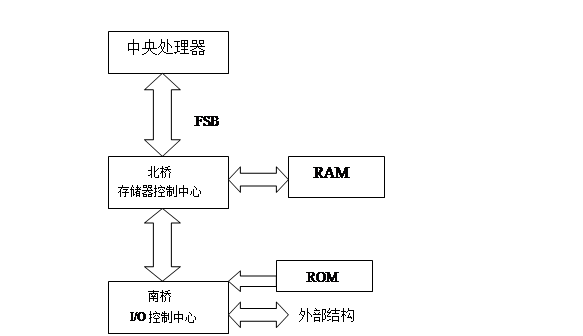
南北桥体系结构图
目前流行的微型计算机大多数采用CPU+北桥+南桥的体系结构模式。随着CPU和存储器结构的改进和性能的提升,CPU和内存RAM之间需要专门的内存控制器来进行连接,这个内存控制器就是北桥芯片。
北桥芯片:北桥芯片是主板芯片组中起主导作用的最重要的组成部分,也称为主桥。一般来说,芯片组的名称就是以北桥芯片的名称来命名的,例如英特尔GM45芯片组的北桥芯片是G45。北桥芯片的作用北桥芯片负责与CPU的联系并控制内存和最大容量、AGP插槽、ECC纠错等支持,整合型芯片组的北桥芯片还集成了显示核心。
南桥芯片:南桥芯片负责I/O总线之间的通信,如PCI总线、USB、LAN、ATA、SATA、音频控制器、键盘控制器、实时时钟控制器、高级电源管理等,这些技术一般相对来说比较稳定,所以不同芯片组中可能南桥芯片是一样的,不同的只是北桥芯片。
而另一种就是单芯片组体系结构模式:即是CPU+单芯片组(I/O控制中心)的结构模式。
单芯片组体系结构图
在这种体系结构中,不仅把内存控制器集成到CPU里面,同时把北桥芯片的其他部分包括显示核心GPU、PCI-E控制器等也都整合到CPU里面。于是,北桥芯片被取消了,微型计算机的体系结构模式变成了CPU+单芯片组的结构模式。
而在我们的实训机里,是采用单芯片组体系结构模式,CPU为Celeron CPU和810芯片组的Celeron微型计算机。采用ICH4南桥芯片,提供了6个USB2.0接口和两个PATA接口的支持提供声卡接口和网卡接口,SIO支持游戏,软驱等各种接口。

Celeron微型机的体系结构图
计算机的组装步骤
主板的安装
对于电脑主机内部的配件,主板无疑就相当于“航母”,其他配件都要“停靠”在它上面,所以主板安装是否到位,也会影响到其他配件的正常使用。第一,安装后置挡板:在安装主板之前,需要先在机箱上把主板盒子里附送的后置挡板安装好。后置挡板的安装方法是,将挡板从机箱内部往外对准对应的空位按出去,感觉到卡到位之后,就安装成功了。第二,安装同轴螺母:主板全部采用螺钉固定在机箱里,螺钉稳固程度很高,但要求各个螺钉的位置必须精确。第三,连接好ATX电源线:主板安装到机箱里后,需要连接对应的电源线。目前主流的ATX电源给主板供电的插头一般都是24Pin+4Pin(8Pin),找到对应的电源插头,把它们插到主板上对应的插座即可。第四,连接好前置面板信号线:只有将机箱的前置面板连线与主板相连后,才能使用机箱前面板上的开关、复位键、音频插孔和USB插孔。
CPU的安装
CPU就如人体的心脏,它的安装步骤如下:1.拉起CPU插座旁边的锁杆。2.把CPU插座上得扣盖拉起。3.把CPU插入CPU插座,先调整CPU的方位,使CPU上缺脚的一角和插座上缺孔的一角方位一致。4.按下锁杆锁定CPU。
风扇安装步骤:1.把散热器放到已安装好的CPU上面。2.把压杠无扶手的一端扣入CPU插座后面中间的卡位。3.按下压杠有扶手的一端,扣入CPU插座前面的卡位。4.把CPU风扇的电源线接到主板上标为CPU-FAN的电源插座。
硬盘,光驱的安装
安装SATA硬盘的步骤如下:1拆开主机箱两边的侧板,把硬盘放到机箱后面的架位(正面朝上)。2.通过硬盘两侧架板的螺丝孔,每边各拧两个螺丝固定硬盘。3连接数据线和电源线。
安装SATA接口的光驱:1.准备十字螺丝刀,并释放静电。2.固定SATA硬盘。3.连接数据线和电源线。4.数据线连接到主板,将连接SATA光驱数据线的另一端连接到主板上标有“SATA”的插槽上,一般选择SATA硬盘的下一个SATA插槽。5.进入BIOS设置SATA选项。
电源的安装
1.将电源置入机箱内的电源插座,并用4个螺丝固定在机箱的电源座位上。2.将电源的20孔或24孔插头插入主板的电源插座中。3.将电源的其他插头分别插到硬盘,光驱等设备。
内存条的安装
1.将内存插槽两端的塑料锁卡向两边扳动,将其打开插入内存条。2.向下按入内存条。
3.紧压后的内存条能自动将塑料锁卡口合拢,同时听到“咔”的一声,内存条就安装到位。
计算机的故障原因和检测方法
计算机故障产生的原因
从计算机的硬件和软件两方面来看,计算机产生故障的基本原因有如下几个方面:
⑴ 硬件接触不良
在安装各种器件、部件或接口连线时,没有插好或连接不到位造成故障。例如,安装内存条时没有把内存条插好,安装内存条时没有把内存条插好,连接硬盘数据线时没有接好。
⑵ 电路短路或器件烧坏
由于有太多的灰尘堆积在电路板的线路上或集成电路的引脚上,遇到潮湿天气就可能造成电路短路或元器件烧坏。还有,如果元器件的性能参数低下,加上工作电压波动,也容易造成元器件损坏而发生故障。
⑶ 器件老化
由于计算机的长期使用,各种部件及其电路上的元器件都可能出现老化、性能降低而发生故障。
⑷ 软件异常或设置不当
这方面的故障原因包括程序本身的缺陷、程序和系统不兼容,程序文件被误删除、设备驱动程序安装不当、系统配置例如BIOS设置不当等。对于异常的软件,需要删除再重新安装。
另外,还有计算机病毒,电源异常以及人为操作不当等原因。
计算机故障检修方法
⑴ 清洁法
用毛刷擦除电路板或接口上的灰尘,用橡皮擦或专业清洁剂擦去板卡金手指上的氧化层,都属于清洁法。有时,简单的方法可以解决大问题。
⑵ 直接观察法
直接观察法是通过看、摸、听、闻等方式来发现检查计算机故障。例如看一看计算机是否有烟雾,电路板上是否有烧焦的器件,元器件的引脚是否有断裂;摸一摸元器件是否发热不正常,插头是否松动,是否有虚焊或断线;听一听风扇声、硬盘读写声是否正常,BIOS是否发出报警声;闻一闻计算机中是否有烧焦的气味等。
⑶ 拔插法
插拔法是指先把一块插件例如接口板卡拔出来,然后通电测试一次计算机的工作状态。若拔下这块插件后计算机恢复正常,那么证明故障就是出现在刚才拔下的插件上,否则就继续依次拔下一块插件再进行测试,直到查找到故障的原因。若拔出所有插件板后计算机仍不能不正常工作,则故障很可能就在主板上。插拔法的另一做法是:如果怀疑某个插件与插槽接触不良,可将该插件拔出后再重新插一遍,也许就能解决因安装接触不良引起的故障。
⑷ 替换法
替换法是用同型号的正常配件去替换怀疑有故障的配件。若替换后计算机恢复正常工作,那么证明故障就是出现在被替换的配件上,从而排除故障。例如,如果怀疑某一内存条有问题,可以用一块好的同类型内存条来替换它,这是一种常用的故障检测方法。
⑸ 比较法
比较法是在一台正常的计算机和一台有故障的计算机同时运行并在执行相同操作时,通过比较它们的不同表现来判断产生故障的原因。
计算机故障的分析处理案例
1.提示Secondary slave hard fail
检测从盘失败。可能是CMOS设置不当引起的。比如说IDE设备中并没有连接有从盘,但在CMOS里设置有从盘,那么就会出现这个错误。如出现这个错误,朋友们可以进入CMOS设置,选择IDE HDD AUTO DETECTION进行硬盘自动侦测。如果使用上述方法问题没有解决,那就可能是硬盘的电源线、数据线未接好或者硬盘跳线设置不当。
2. Invalid path,not directory,or directory not empty
无效的路径、非目录或目录非空。系统不能定位指定的目录,或者用户输入了文件名来代替目录名,或者目录中包含文件(或子目录),不能被删除。检查目录名的拼法,如果目录为空,那么它可能包含隐含文件,使用Dir/ah命令来显示任何可能的隐含文件,用attrib改变属性,删除之。
总结
通过这门课程的学期,我认识了计算机的基本知识。以后如果自己的电脑出现故障,也不再像以前那样不知所措。而会用正确的方法检测,解决问题。也希望今后的同学能珍惜这门课程,学习到有用的知识。
-
计算机组装与维护课程学习体会
计算机组装与维护课程学习体会时间转瞬即逝本学期的计算机组装与维护课程即将结束通过学习这门课程我获益匪浅了解并且掌握了关于计算机硬件…
-
计算机组装与维修学习心得
计算机组装与维修学习心得时间转瞬即逝,不知不觉中本学期的学习生活又接近了尾声。回顾一学期下来的收获,倒是觉得比起上学期来说有了些许…
-
-计算机组装与维护学习心得
计算机组装与维护学习心得《实用计算机组装与维护》大作业题目:实用计算机组装与维护选修课学习心得专业:光信息科学与技术学习内容:实用…
-
选修计算机组装与维护学习总结
计算机组装与维护学习心得计算机发展到今天已不再是一种应用工具它已经成为一种文化和潮流并给各各行业带来了巨大的冲击和变化随着计算机的…
-
计算机组装与维护学习心得
摘要计算机组装与维护实训课程具有实践性强对应用能力要求高紧贴市场的特点该课程的总体教学目标为能够根据需要和行情选购计算机设备掌握组…
-
选修-计算机组装与维护学习总结
计算机组装与维护学习心得计算机发展到今天,已不再是一种应用工具,它已经成为一种文化和潮流,并给各各行业带来了巨大的冲击和变化。随着…
-
计算机组装与维护实训心得
为期一周的计算机组装与维护的实训在不知不觉中结束了,通过这次的实训我学到了很多:对计算机软件和硬件有了大概的了解;使我学会了遇到简…
-
心得体会模板(20xx0507计算机组装与维护&网站设计)
广东第二师范学院计算机科学系心得体会【实验名称】计算机组装与维护-课程心得体会【实验名称】心得体会【学号】【实验人】【班级】【合作…
-
计算机组装与维护教学总结
贵州国防军事职业学校第七教学部《计算机组装与维护》教学总结20xx年x月,我担任了《计算机组装与维护》这门课程的教学工作,上2个班…
-
计算机组装与维护论文心得体会
摘要:在计算机组装与维护课程的实践教学中,为增强学习的效果,我院从实验内容和考核方式上进行了改革,使学生在宽松的学习氛围中,既提高…
-
计算机组装与维修心得
计算机组装与维修学习心得首先,我要说老师讲课真的是太幽默了。然后我在说说我学习后的感受。经过连续几个月对计算机维护这门课程的学习,…